Instalando diferentes sistemas em um único computador
Postador por Tiago Damasceno
Sim. Quando você for instalar o Windows Vista, escolha a opção Custom e então o instale em uma partição diferente de onde seu XP já está instalado. Para modificar as partições, inicie seu sistema com o disco de instalação do Vista no drive; esta ação dá a você opções adicionais para criar e apagar (mas não redimensionar) partições. Para diminuir uma partição existente e deixar espaço para uma nova, use um programa de particionamento como o gratuito Partition Logic. Após instalar o Vista, o menu de boot do sistema operante dará a opção de iniciar pelo Vista ou pela versão prévia do Windows.
Dúvida: Como mudo o sistema que inicia por padrão e o texto do menu na lista de multiboot do Vista e do XP?
No XP, abra no Painel de Controle o aplicativo Sistema, selecione a aba Avançado e clique em Configurações, abaixo de Inicialização e Recuperação. Selecione o sistema operacional padrão da lista de inicialização de sistema. Clique em Editar, para abrir o arquivo de configuração boot.ini no editor do bloco de notas; isto permite a você modificar o rótulo de cada sistema. As opções do menu de boot do Vista são similares a essas do XP, mas falta o botão de edição.
Abra uma janela de prompt como Administrador (Todos os Programas, Acessórios, clique com o botão direito em Prompt de Comando e Executar como Administrador) e digite bcdedit. Você verá uma lista de ajustes do menu de boot, com seções separadas para cada sistema operacional listado. Para modificar o texto de menu para um SO, digite bcdedit/set identifier description “Menu text”, onde identifier é o identificador listado no emissor bcdedit, e o “Menu text” é o novo texto de menu que você quer.
Por exemplo, para mudar a entrada padrão do Windows Vista pelo Windows XP para “Windows XP Professional”, digite bcdedit/set {ntldr} description “Windows XP professional” (veja imagem acima).
Dúvida: Posso instalar o Vista para atuar em conjunto com o Leopard no meu Mac?
Sim. O OS X 10.5 inclui o Boot Camp, utilitário multiboot. Para começar, abra o Boot Camp Assistant na pasta utilitários do Leopard. Você verá uma opção para imprimir uma guia de instalação antes de iniciar – o guia tem 25 longas páginas, mas sugiro que imprima mesmo assim. Por padrão, o Boot Camp Assistant cria uma nova partição Windows de 5 GB, que é bem pequena para o Vista.
Dois botões localizados abaixo do gráfico de partição permitem que você escolha entre dividir o HD igualmente entre Mac OS X e o Windows ou criar uma partição Windows de 32 GB. Para maximizar o armazenamento de seu Mac OS, mas ainda assim dar espaço suficiente para o Vista, arraste o divisor entre as duas partições para a esquerda até que a partição do Windows atinja 20 GB. Clique em Partition para continuar a instalação.

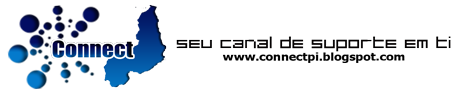



















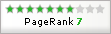
0 comentários:
Postar um comentário